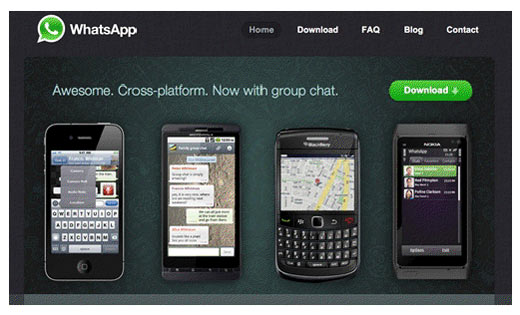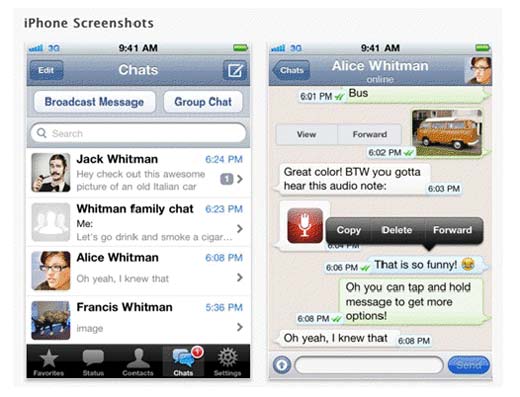ทำความรู้จักกับ SEO
SEO คืออะไร ?
เกี่ยวข้องกับการทำเว็บไซต์อย่างไร ใครที่สงสัย และสนใจ
ใครที่เป็นคนทำเว็บหรือดูแลเว็บต้องไม่พลาดกับบทความนี้ คลิกเล
สำหรับ
บางคนที่ไม่ทราบเกี่ยวกับ SEO มาก่อนก็ออกจะงง งง ว่า SEO คืออะไร
ซึ่งเรื่องเกี่ยวกับ SEO นี้คนทำเว็บ
หรือคนดูแลเว็บก็ควรจะมีความรู้ในเรื่องนี้ไว้
SEO คืออะไร ?
SEO
ย่อมาจาก Search Engine Optimization คือ การปรับปรุง ปรับแต่ง
หน้าเว็บไซต์และการออกแบบโครงสร้างเว็บไซต์ เพื่อให้เหมาะสมกับ Search
Engine ต่างๆ เพื่อทำอันดับให้เว็บไซต์ถูกแสดงผลในอันดับต้น ๆ ของ Search
Engine ต่างๆ
ฟังคำอธิบายไปบางคนอาจจะยังงง Webmaster
ขออธิบายอีกนิดแบบภาษาคนเขียนเว็บ อธิบายง่าย ๆ เหตุผลที่เราต้องทำ SEO
ก็เพื่อที่จะทำให้มีผู้เข้าเยี่ยมชมเว็บไซต์ของเราเยอะ ๆ ซึ่งการทำ SEO
ช่วยได้ โดยเมื่อเราได้ทำ SEO กับเว็บไซต์ของเราแล้ว เมื่อมีคนทำการค้นหา
เช่น ใน Search Engine ของ Google Yahoo หรือ MSN
จะทำให้เว็บไซต์ของเราแสดงผลในลับดับต้น ๆ ของ Search Engine
(แสดงผลในหน้าแรกของ Search Engine ยิ่งในลำดับแรก ๆ ของหน้าแรกจะดีมาก ๆ)
เมื่อ
เว็บของเราถูกแสดงในลำดับต้น ๆ ย่อมเป็นการดี
เพราะจะมีโอกาสที่ผู้ค้นหาจะคลิกเข้ามายังเว็บไซต์ของเรา
ทำให้มีคนเข้าเยี่ยมชมเว็บไซต์ของเรามากขึ้น (คนทำเว็บทุก ๆ
ก็อยากให้มีคนเข้าเว็บมาก ๆ ใช่มัยล่ะ)
หากคุณติดอันดับในหน้าแรกของ
Search Engine (อันดับที่ 1-10)
จะทำให้เว็บไซต์ของคุณมีคนเข้าเยี่ยมชมมากอย่างผิดหูผิดตา
คงดีกว่าการที่เว็บของคุณจะไปอยู่ที่ลำดับที่ 50 เป็นแน่
เพราะว่าคนค้นหาส่วนใหญ่จะไม่ค้นหาจนไปถึงหน้าหลัง ๆ เพราะส่วนใหญ่แล้ว
ผู้ค้นหาจะดูแค่หน้าแรกหรือไม่ก็หน้า 2 เท่านั้น
เพราะงั้นหากเว็บของใครที่ไม่ติดอันดับต้น ๆ ของ Search Engine
ลองมาปรับแต่งเว็บไซต์ด้วย SEO กันไหมค่ะ แล้วลองสังเกตสถิติของเว็บคุณ
ว่าอันดับจะเพิ่มขึ้นหรือไม่
ในบทความนี้เราก็ขอให้ข้อมูลเกี่ยวกับ SEO
กันเพียงแค่นี้ก่อนนะค่ะ เดี่ยวในบทความต่อ ๆ ไป Webmaster
จะเอาวิธีการในการปรับแต่ง SEO มาบอกเพื่อน ๆ ค่ะ อดใจรอกันอีกนิด
วันพฤหัสบดีที่ 7 กุมภาพันธ์ พ.ศ. 2556
ทำความรู้จัก Search Engine
ทำความรู้จัก Search Engine
บทที่แล้วได้เกริ่นไปกี่ยวกับ SEO และเมื่อพูดถึง SEO หากจะไม่พูดถึงเรื่องของ Search Engine ก็คงกะไรอยู่ เพราะว่ามีเหล่า Search Engine นี่แหละ ถึงเริ่มมีการแข่งขันการทำ SEO กันอย่างมากในปัจจุบัน โดยเฉพาะอิทธิพลของ Search Engine ที่มีชื่อว่า Google.com
จากการที่ได้เกริ่นไปข้างต้น ว่า Google.com เป็น Search Engine ตัวหนึ่ง (หรือจะเรียก ที่หนึ่ง ก็ได้) ซึ่งหากเราเราจะเรียกแบบบ้าน ๆ ตามประสาคนท่องเว็บแล้ว Search Engine ก็คือ เครื่องมือในการค้นหาข้อมูลบนอินเตอร์เน็ตนั่นเอง นอกจาก Google แล้วยังมี Search Engine อีกหลาย ๆ ที่ ซึ่งดัง ๆ ที่เราพอจะคุ้นตาคุ้นหูอยู่บ้างก็อาทิเช่น Yahoo MSN เป็นต้น (ขอแนะนำที่ดัง ๆ เป็นพอ ไม่ดังไม่สน)
ซึ่งในปัจจุบันหากให้เดาเพื่อน ๆ คงจะพอเดาถูกว่า Search Engine ที่ดังที่สุด (มีคนใช้เยอะสุด ๆ) ก็คือ Search Engine พระเอกที่ชื่อว่า Google.com นั่นเอง ซึ่งเป็น Search Engine ที่มีคนใช้เยอะมาก ๆ ทั้ง ๆ ที่มีให้บริการมาไม่กี่ปีนี่เอง เปิดบริการมาไม่นานก็แซงหน้าขาใหญ่เดิมอย่าง Yahoo ไปชนิดที่เรียกว่ามองแทบไม่เห็นฝุ่น ก็เพราะว่าด้วยรูปแบบที่ใช้งานง่าย และรวดเร็วนั่นเอง แถมเป็นภาษาไทยด้วย ยิ่งถูกใจคนไทยเป็นอย่างยิ่ง
ซึ่ง ปรากฏการ google ฟรีเว่อร์นี้เอง ที่ทำให้คนส่วนหนึ่ง ซึ่งส่วนใหญ่เป็น Webmaster หันมาทำ SEO เจาะที่ Search Engine ที่มีชื่อว่า Google กันอย่างถล่มทะลาย
พูดไปเรื่องของ SEO แต่ล่ะที่ ที่ดัง ๆ ไปแล้ว เราก็มารู้เรื่องเกี่ยวกับประเภทของ Search Engine กันซักหน่อย ซึ่ง Search Engine ก็มีอยู่หลาย ๆ ประเภท ดังนี้
1. แบบอาศัยการเก็บข้อมูลเป็นหลัก (Crawler-Based Search Engine)
หลัก การนี้เป็นการใช้เครื่องมือที่เรียกว่า Crawler-Based Search Engine เป็นเครื่องมือที่ทำการบันทึกและเก็บข้อมูลเป็นหลัก ซึ่งเป็นประเภท Search Engine ที่ได้รับความนิยมมากที่สุดในปัจจุบัน
ซึ่งการทำงานประเภทนี้ จะใช้โปรแกรมตัวเล็ก ๆ ที่เรียกว่า Web Crawler หรือ Spider หรือที่เรียกอีกอย่างว่า Search Engine Robots หรือที่เรียกสั้น ๆ ว่า บอท ในภาษาไทย www คือเครือข่ายใยแมงมุม ตัวโปรแกรมเล็ก ๆ ตัวนี้ก็คือแมงมุมนั่นเอง โดยเจ้าแมงมุมตัวนี้จะทำการไต่ไปยังเว็บไซต์ต่าง ๆ ทั่วโลกอินเตอร์เน็ต โดยอาศัยไต่ไปตาม URL ต่าง ๆ ที่มีการเชื่อมโยงอยู่ในแต่ละเพจ แล้วทำการ Spider กวาดข้อมูลที่จำเป็นต่าง ๆ (ขึ้นอยู่กะ Search Engine แต่ละที่ว่าต้องการเก็บรวบรวมข้อมูลอะไรบ้าง) แล้วเก็บลงฐานข้อมูล การใช้โปรแกรมกวาดข้อมูลแบบนี้ จึงทำให้ข้อมูลที่ได้มีความแม่นยำ และสามารถเก็บรวบรวมข้อมูลได้เร็วมาก Search Engine ที่เป็นประเภทนี้ เช่น Google Yahoo MSN
2. แบบสารบัญเว็บไซต์ (Web Directory)
Search Engine ที่เป็นแบบนี้มีอยู่หลายเว็บไซต์มาก ๆ ที่ดังที่สุดในเมืองไทย ที่เอ่ยออกไปใครใครคงต้องรู้จัก นั้นก็คือที่สารบัญเว็บของ Sanook.com ซึ่งหลาย ๆ คนคงเคยเข้าไปใช้บริการ หรืออย่างที่ Truehits.com เป็นต้น
ส่ง ที่เราจะสังเกตเห็นจาก Search Engine ประเภทนี้ก็คือ ลักษณะของการจัดเก็บข้อมูลที่แสดงให้เราเห็นทั้งหมด ว่ามีเว็บอะไรบ้างอยู่ในฐานข้อมูล ซึ่งแตกต่างจากประเภทแรก ที่หากคุณไม่ค้นหาโดยใช้คำค้น หรือ Keyword แล้ว คุณจะมีทางทราบเลยว่ามีเว็บไซต์อะไรอยู่บ้าง และมีเว็บอยู่เท่าไหร่
แบบ สารบัญเว็บไซต์ จะแสดงข้อมูลที่รวบรวมเว็บไซต์ที่มีทั้งหมดในฐานข้อมูล และจะแบ่งเป็นหมวดหมู่ และอาจจะมีหมวดหมู่ย่อย ซึ่งผู้ค้นหาข้อมูลสามารถคลิกเข้าไปดูได้
หลักการทำงานแบบนี้ จะอาศัยการเพิ่มข้อมูลจากเจ้าของเว็บไซต์ต่าง ๆ ที่ต้องการประชาสัมพันธ์เว็บ หรืออาจใช้เจ้าหน้าที่ที่ดูแลส่วน Search Engine เป็นผู้หาข้อมูลเว็บไซต์มาเพิ่มในฐานข้อมูล ซึ่งข้อมูลในส่วนของสารบัญเว็บไซต์จะเน้นในด้านความถูกต้องของฐานข้อมูล ซึ่งข้อมูลเว็บไซต์ที่ถูกเพิ่มเข้ามาจะถูกตรวจสอบและแก้ไขจากผู้ดูแล
3. แบบอ้างอิงในคำสั่ง Meta Tag (Meta Search Engine )
Search Engine ประเภทนี้จะอาศัยข้อมูลใน Meta tag (อยากรู้ดูในบทความหน้า) ซึ่งเป็นส่วนของข้อมูลที่อยู่ในแท็ก HEAD ของภาษา HTML ซึ่งข้อมูลในส่วนนี้ จะเป็นส่วนที่ให้ข้อมูลกับ Search Engine Robots
Search Engine ประเภทนี้ไม่มีฐานข้อมูลของตนเอง แต่จะอาศัยข้อมูลจาก Search Engine Index Server ของที่อื่น ๆ ซึ่งข้อมูลจะมาจาก Server หลาย ๆ ที่ ดังนั้น จึงมักได้ผลลัพธ์จากการค้นหาที่ไม่แม่นยำ
บทที่แล้วได้เกริ่นไปกี่ยวกับ SEO และเมื่อพูดถึง SEO หากจะไม่พูดถึงเรื่องของ Search Engine ก็คงกะไรอยู่ เพราะว่ามีเหล่า Search Engine นี่แหละ ถึงเริ่มมีการแข่งขันการทำ SEO กันอย่างมากในปัจจุบัน โดยเฉพาะอิทธิพลของ Search Engine ที่มีชื่อว่า Google.com
จากการที่ได้เกริ่นไปข้างต้น ว่า Google.com เป็น Search Engine ตัวหนึ่ง (หรือจะเรียก ที่หนึ่ง ก็ได้) ซึ่งหากเราเราจะเรียกแบบบ้าน ๆ ตามประสาคนท่องเว็บแล้ว Search Engine ก็คือ เครื่องมือในการค้นหาข้อมูลบนอินเตอร์เน็ตนั่นเอง นอกจาก Google แล้วยังมี Search Engine อีกหลาย ๆ ที่ ซึ่งดัง ๆ ที่เราพอจะคุ้นตาคุ้นหูอยู่บ้างก็อาทิเช่น Yahoo MSN เป็นต้น (ขอแนะนำที่ดัง ๆ เป็นพอ ไม่ดังไม่สน)
ซึ่งในปัจจุบันหากให้เดาเพื่อน ๆ คงจะพอเดาถูกว่า Search Engine ที่ดังที่สุด (มีคนใช้เยอะสุด ๆ) ก็คือ Search Engine พระเอกที่ชื่อว่า Google.com นั่นเอง ซึ่งเป็น Search Engine ที่มีคนใช้เยอะมาก ๆ ทั้ง ๆ ที่มีให้บริการมาไม่กี่ปีนี่เอง เปิดบริการมาไม่นานก็แซงหน้าขาใหญ่เดิมอย่าง Yahoo ไปชนิดที่เรียกว่ามองแทบไม่เห็นฝุ่น ก็เพราะว่าด้วยรูปแบบที่ใช้งานง่าย และรวดเร็วนั่นเอง แถมเป็นภาษาไทยด้วย ยิ่งถูกใจคนไทยเป็นอย่างยิ่ง
ซึ่ง ปรากฏการ google ฟรีเว่อร์นี้เอง ที่ทำให้คนส่วนหนึ่ง ซึ่งส่วนใหญ่เป็น Webmaster หันมาทำ SEO เจาะที่ Search Engine ที่มีชื่อว่า Google กันอย่างถล่มทะลาย
พูดไปเรื่องของ SEO แต่ล่ะที่ ที่ดัง ๆ ไปแล้ว เราก็มารู้เรื่องเกี่ยวกับประเภทของ Search Engine กันซักหน่อย ซึ่ง Search Engine ก็มีอยู่หลาย ๆ ประเภท ดังนี้
1. แบบอาศัยการเก็บข้อมูลเป็นหลัก (Crawler-Based Search Engine)
หลัก การนี้เป็นการใช้เครื่องมือที่เรียกว่า Crawler-Based Search Engine เป็นเครื่องมือที่ทำการบันทึกและเก็บข้อมูลเป็นหลัก ซึ่งเป็นประเภท Search Engine ที่ได้รับความนิยมมากที่สุดในปัจจุบัน
ซึ่งการทำงานประเภทนี้ จะใช้โปรแกรมตัวเล็ก ๆ ที่เรียกว่า Web Crawler หรือ Spider หรือที่เรียกอีกอย่างว่า Search Engine Robots หรือที่เรียกสั้น ๆ ว่า บอท ในภาษาไทย www คือเครือข่ายใยแมงมุม ตัวโปรแกรมเล็ก ๆ ตัวนี้ก็คือแมงมุมนั่นเอง โดยเจ้าแมงมุมตัวนี้จะทำการไต่ไปยังเว็บไซต์ต่าง ๆ ทั่วโลกอินเตอร์เน็ต โดยอาศัยไต่ไปตาม URL ต่าง ๆ ที่มีการเชื่อมโยงอยู่ในแต่ละเพจ แล้วทำการ Spider กวาดข้อมูลที่จำเป็นต่าง ๆ (ขึ้นอยู่กะ Search Engine แต่ละที่ว่าต้องการเก็บรวบรวมข้อมูลอะไรบ้าง) แล้วเก็บลงฐานข้อมูล การใช้โปรแกรมกวาดข้อมูลแบบนี้ จึงทำให้ข้อมูลที่ได้มีความแม่นยำ และสามารถเก็บรวบรวมข้อมูลได้เร็วมาก Search Engine ที่เป็นประเภทนี้ เช่น Google Yahoo MSN
2. แบบสารบัญเว็บไซต์ (Web Directory)
Search Engine ที่เป็นแบบนี้มีอยู่หลายเว็บไซต์มาก ๆ ที่ดังที่สุดในเมืองไทย ที่เอ่ยออกไปใครใครคงต้องรู้จัก นั้นก็คือที่สารบัญเว็บของ Sanook.com ซึ่งหลาย ๆ คนคงเคยเข้าไปใช้บริการ หรืออย่างที่ Truehits.com เป็นต้น
ส่ง ที่เราจะสังเกตเห็นจาก Search Engine ประเภทนี้ก็คือ ลักษณะของการจัดเก็บข้อมูลที่แสดงให้เราเห็นทั้งหมด ว่ามีเว็บอะไรบ้างอยู่ในฐานข้อมูล ซึ่งแตกต่างจากประเภทแรก ที่หากคุณไม่ค้นหาโดยใช้คำค้น หรือ Keyword แล้ว คุณจะมีทางทราบเลยว่ามีเว็บไซต์อะไรอยู่บ้าง และมีเว็บอยู่เท่าไหร่
แบบ สารบัญเว็บไซต์ จะแสดงข้อมูลที่รวบรวมเว็บไซต์ที่มีทั้งหมดในฐานข้อมูล และจะแบ่งเป็นหมวดหมู่ และอาจจะมีหมวดหมู่ย่อย ซึ่งผู้ค้นหาข้อมูลสามารถคลิกเข้าไปดูได้
หลักการทำงานแบบนี้ จะอาศัยการเพิ่มข้อมูลจากเจ้าของเว็บไซต์ต่าง ๆ ที่ต้องการประชาสัมพันธ์เว็บ หรืออาจใช้เจ้าหน้าที่ที่ดูแลส่วน Search Engine เป็นผู้หาข้อมูลเว็บไซต์มาเพิ่มในฐานข้อมูล ซึ่งข้อมูลในส่วนของสารบัญเว็บไซต์จะเน้นในด้านความถูกต้องของฐานข้อมูล ซึ่งข้อมูลเว็บไซต์ที่ถูกเพิ่มเข้ามาจะถูกตรวจสอบและแก้ไขจากผู้ดูแล
3. แบบอ้างอิงในคำสั่ง Meta Tag (Meta Search Engine )
Search Engine ประเภทนี้จะอาศัยข้อมูลใน Meta tag (อยากรู้ดูในบทความหน้า) ซึ่งเป็นส่วนของข้อมูลที่อยู่ในแท็ก HEAD ของภาษา HTML ซึ่งข้อมูลในส่วนนี้ จะเป็นส่วนที่ให้ข้อมูลกับ Search Engine Robots
Search Engine ประเภทนี้ไม่มีฐานข้อมูลของตนเอง แต่จะอาศัยข้อมูลจาก Search Engine Index Server ของที่อื่น ๆ ซึ่งข้อมูลจะมาจาก Server หลาย ๆ ที่ ดังนั้น จึงมักได้ผลลัพธ์จากการค้นหาที่ไม่แม่นยำ
SNR Margin (Signal to Noise Ratio Margin)
SNR Margin (Signal to Noise Ratio Margin)
ADSL Modem ส่วนใหญ่จะสามารถตรวจสอบคุณภาพสายโทรศัพท์ได้ จากค่า SNR Margin (Signal to Noise Ratio Margin) ซึ่งจะบอกถึงอัตราส่วนระหว่างสัญญาณจริงที่ได้รับต่อสัญญาณที่เป็นสัญญาณ รบกวน มีค่าเป็น เดซิเบล ( dB) โดยหากว่าค่า SNR Margin มีค่าต่ำมาก นั้นหมายความว่าความแรงของสัญญาณรบกวนนั้น แรงพอ ๆ กับสัญญาณจริง ทำให้การรับส่งข้อมูลที่ได้ไม่มีประสิทธิภาพ และอาจจะมีผลต่อการจับสัญญาณของ Modem ซึ่งทำให้จับสัญญาณได้ช้า หรือเน็ตหลุดบ่อย, ไฟ ADSL กระพริบบ่อย ๆ เป็นต้น SNR Margin ควรจะมีค่าสูง ๆ (ไม่ควรต่ำกว่า 10 dB)
5db or below = แย่, bad, no sync/intermittent sync
8db - 13db = ปานกลาง - อาจจะไม่จับสัญญาณบางครั้ง ( average - and no sync issues )
14db - 22db = ดีมาก ( very good )
23db - 28db = ยอดเยี่ยม ( excellent )
29db - 35db = สุดยอด ( rare )
Line Attenuation
เป็น ค่าที่บ่งบอกถึงอัตราส่วนระหว่างความแรงของสัญญาณที่ส่ง ต่อความแรงของสัญญาณที่ได้รับ หรืออีกนัยหนึ่งคือ เป็นตัวเช็คระยะ***งระหว่างชุมสายถึงตัว Modem Router ซึ่งค่ายิ่งมากก็ยิ่งไกลจากชุมสายมาก โดยหากสัญญาณมีความแรงเท่า ๆ กันจะทำให้ค่า Line Attenuation มีค่าน้อย ในขณะที่ ถ้ารับสัญญาณได้อ่อนกว่าที่ส่งมามากขึ้น จะทำให้ค่า Line Attenuation มีค่ามากขึ้นตามไปด้วย Line Attenuation ควรมีค่าต่ำๆ (ไม่ควรมีค่าสูงกว่า 60 dB)
20 - 30 = ยอดเยี่ยม ( excellent )
30 - 40 = ดีมาก very ( good )
40 - 60 = ปานกลาง ( average )
60 - 65 = แย่ ( poor )
ในกรณีที่มีค่า SNR Margin ต่ำ หรือมี Line Attenuation สูง ให้พิจารณาเรื่องดังต่อไปนี้
1. เดินสายโทรศัพท์ตามทางสายไฟบ้านหรือไม่ สายไฟแรงสูงที่อยู่ใกล้ๆ จะส่งผลให้เกิดสัญญาณรบกวน ( Noise) มากขึ้น
2. สายโทรศัพท์มาตรฐานหรือไม่ สายโทรศัพท์ที่ไม่ได้มาตรฐาน (เส้นลวดอาจมีขนาดเล็ก) จะทำให้การค่าความต้านทานสูงขึ้นและ Line Attenuation จะมีมากขึ้น
3. อุปกรณ์ต่อพ่วงของโทรศัพท์ เช่น POTS Splitter Micro filter โทรศัพท์ต่อพ่วง มีผลกระทบต่อทั้ง 2 ปัจจัย ยิ่งมีอุปกรณ์ต่อพ่วงมาก ก็จะเกิดสัญญาณรบกวนและ Line Attenuation จะมีค่ามากขึ้น
4. เช็คจุดที่มีการเชื่อมต่อสายโทรศัพท์ ว่ามีการขันสายยึดแน่นเรียบร้อยหรือไม่
5. ตรวจเช็คกล่องดำว่ามีน้ำขัง หรือสายทองแดงมีอ๊อกไซต์เกาะอยู่หรือไม่ เพราะเป็นสาเหตุที่ทำให้ค่า SNR Margin ต่ำ
6. เช็คระยะทางจากชุมสายถึงกล่องดำของลูกค้า ว่าไกลจากชุมสายมากหรือไม่ หรืออยู่ปลายชุมสายหรือไม่ เพราะยิ่งไกลจากชุมสาย จะยิ่งทำให้ได้รับสัญญาณที่ต่ำรวมทั้งมีสัญญาณรบกวนเยอะขึ้น และลูกค้าจะไม่สามารถขอความเร็วที่สูงได้ จะทำให้ SNR Margin ต่ำลงแบบสุด ๆ ไม่มีความเสถียรของสัญญาณ
ในกรณีที่เช็คเบื้องต้นดังกล่าวแล้ว ยังมีค่าที่ผิดปกติอยู่ ต้องลองให้ผู้ให้บริการโทรศัพท์มาตรวจเช็คสภาพสายโทรศัพท์
ที่มา
โค๊ด: [เลือก]
http://webboard.gg.in.th/topic/10/97677/2วันจันทร์ที่ 4 กุมภาพันธ์ พ.ศ. 2556
LINE อีกหนึ่งแอพฯ ยอดนิยม
LINE อีกหนึ่งแอพฯ ยอดนิยม
 ถ้า
พูดการสื่อสารผ่านโทรศัพท์มือถือ นอกเหนือจาก WhatApp แล้ว LINE
ก็เป็นอีกหนึ่งแอพฯที่มีผู้นิยมใช้งานกันอย่างมากมาย? การใช้งานง่าย สะดวก
สามารถส่งรูปภาพได้อย่างทันใจ โดยไม่จำเป็นต้องเสียค่าใช้จ่ายอีกด้วย
เรื่องนี้เป็นประเด็นสำคัญที่ทำให้ LINE เป็นที่นิยมกันใช้งานอย่างทั่วโลก
?รองรับการใช้งานทั่ง iPhone และ Android
ถ้า
พูดการสื่อสารผ่านโทรศัพท์มือถือ นอกเหนือจาก WhatApp แล้ว LINE
ก็เป็นอีกหนึ่งแอพฯที่มีผู้นิยมใช้งานกันอย่างมากมาย? การใช้งานง่าย สะดวก
สามารถส่งรูปภาพได้อย่างทันใจ โดยไม่จำเป็นต้องเสียค่าใช้จ่ายอีกด้วย
เรื่องนี้เป็นประเด็นสำคัญที่ทำให้ LINE เป็นที่นิยมกันใช้งานอย่างทั่วโลก
?รองรับการใช้งานทั่ง iPhone และ Androidถ้าต้องการติดตั้ง LINE ต้องทำอย่างไรบ้าง
ภาพรวมการติตดั้งแอพฯ LINE

- ดาวน์โหลด และติดตั้ง LINE แอพฯ จาก Google Play หรือ App Store
- สมัครใช้งาน LINE โดยทำการ register และใช้หมายเลขโทรศัพท์
- เริ่มต้นเล่น LINE ได้เลย
วิธีการสมัครใช้งาน LINE
- หลังจากดาวน์โหลดและติดตั้งแอพฯ LINE แล้ว
- เปิดเข้า LINE
- จะพบหน้าต่าง Registration ให้สมัครใช้งาน? (ซึ่งเราจำเป็นจะต้อง register ให้เสร็จก่อน จึงจะสามารถใช้งานได้)
- เลือกประเทศ ซึ่งจะแสดงหน้าประเทศไทยให้แบบอัตโนมัติ
- ในช่องด้านล่างให้พิมพ์หมายเลขโทรศัพท์ของเรา
- จากนั้น ยืนยันโดยแตะที่ปุ่ม Agree with Terms and Verify
- จะพบหน้าต่าง ให้ใช้ข้อมูลหมายเลข Contacts list เพื่อค้นหาเพื่อนที่ใช้ LINE ด้วยกัน ข้อนี้ให้เลือก Use my Contacts list
- เลือก OK เพื่อยืนยัน
- จากนั้นรอให้ทาง LINE ส่งหมายเลขเพื่อยันยัน อีกครั้งทาง SMS โดยปกติจะเป็นหมายเลข 4 หลัก
- ถ้ามีการส่ง SMS เข้ามา ระบบจะใส่ตัวเลขให้อัตโนมัติ เราสามารถคลิก Next ต่อได้
- จากนั้นจะพบหน้าต่าง Registration ให้ตั้งชื่อของเรา (ใส่ชื่อของเรา อะไรก็ได้)
- ขั้นตอนต่อไป จะเข้าสู่ขั้นตอนขั้นตอนผู้ใช้ LINE โดยดูจาก Contact List ของเรา ขั้นตอนนี้ระบบจะทำการตรวจสอบอัตโนมัติ รอจนกระทั่งเสร็จ
- จะพบหน้าต่าง Register อีกครั้ง
- เลือก Register later เพื่อ Register ทีหลังได้ถ้าต้องการ
ที่มา http://www.imotab.com/index.php/tips-techniques/584-installation-line
--------------------------------------------

Line APP แอพ Chat สัญชาติญี่ปุ่นเรื่อง คิกขุ อาเนะ หนะไม่ต้องพูดถึงเพราะเค้ามาเต็มร้อย แซงหน้าคู่แข่งอย่าง Whats App รวมถึง Viber
ที่เป็นพี่ใหญ่ในวงการแชทไปเป็นที่เรียบร้อย ด้วย Emoticons และ Stickers
ที่ทางผู้ผลิตเตรียมไว้ให้ขาแชทได้ส่งหากันกว่า 1,000
แบบทำให้นำโด่งขึ้นมาเป็นอันดับหนึ่งในตอนนี้ ทั้งยังมีความสามารถ Chat ฟรี
+ โทรฟรี ผ่านเครื่องข่าย 3G, Wi-Fi ได้อีกด้วย
เรามาดูความน่ารักของเจ้าแอพ Line ตัวนี้กัน : Review Line App : ดาวน์โหลดฟรี
 |
LineCategory: Social NetworkingUpdated: 02 February 2012 Version: 1.7.0 Size: 17.9 MB Language: English, All Seller: NAVER JAPAN |
   |
REVIEW LINE APP
วิธีการใช้งาน Line app : iTAllNews
Line App คือแอพพลิเคชั่นสำหรับ Chat + Tell ออกแบบจากประเทศญี่ปุ่นโดยทั้งแชทและโทรฟรีนั้นทำงานผ่านระบบ internet โดยนักวิเคาะห์มองว่าเป็นการนำ จุดเด่นของ Whats App และ Viber
เข้ามารวมไว้ด้วยกัน และเพิ่มลูกเล่นให้น่าใช้งานขึ้นเช่น EMOJI
,Stickers, Emoticons แสนน่ารักที่มีให้เลือกมากกว่า 1,000 แบบ
ทั้งยังมีระบบ QR Code ที่ดึงคุณสมบัติเด่นมาจาก BlackBerry อีกด้วย
วิธีการลงทะเบียน Line App |



วิธีการใช้งาน Line App |

การเพิ่มเพื่อนเข้าไปใน Line App นั้นมีให้เลือกหลายรูปแบบทั้งวิธีการ Shake iT ถือว่าเป็นฟังก์ชั่นที่น่าสนใจวิธีการใช้งานคือ นำเครื่อง iPhone ที่ลง Line App มา Shake ข้างๆ กันก็จะสามารถเพิ่มเพื่อนได้แล้ว และมีระบบ QR Code ได้อีกด้วย


มาถึงหน้า Chat ทำหน้าตาออกมาได้น่าใช้งานมาก ใน Version Line 1.7 สามารถเปลี่ยนสีพื้นหลังได้อีกด้วย

สิ่งที่ไม่มีแอพพลิเคชั่นไหนเทียบได้ก็คือ Emotion และ Stickers ที่ทาง Line App เตรียมไว้นั้นมากมายเหลือเกิน (และมีเพิ่มเข้ามาอีกเรื่อยๆ) ทำให้สาวๆ ต่างหลงไหลในแอพพลิเคชั่นนี้เป็นอย่างมาก ซึ่งทำให้ Whats App ตกกระป๋องไปเลย

Line คือ , Emotion , Stickers 1,000



สำหรับ Line App แอพน้องใหม่นี้ มาแรงมิใช่น้อยเลยหละครับ ทางผู้ผลิตจัดมาเต็มจริงๆ แต่ก็ยังม่จุดด้อยอยู่นิดหน่อยก็คือ มีแค่ระบบปฎิบัติการ Apple iOs และ Android OS เท่านั้น ซึ่งยังทำให้ไม่สามารถดึงคนมาจาก Whatsapp ได้เพราะว่าทาง Whatsapp นั้นสามารถคุยได้เกือบทุกระบบแล้วนั่นเอง แต่ในอนาคตผู้ผลิตคงจะทำลงในระบบปฎิบัติการอื่นๆ แน่ครับ
ที่มา http://www.itallnews.com/all/%E0%B8%A3%E0%B8%B5%E0%B8%A7%E0%B8%B4%E0%B8%A7-line-app-%E0%B8%A7%E0%B8%B4%E0%B8%98%E0%B8%B5%E0%B8%81%E0%B8%B2%E0%B8%A3%E0%B9%83%E0%B8%8A%E0%B9%89%E0%B8%87%E0%B8%B2%E0%B8%99%E0%B9%81%E0%B8%A5%E0%B8%B0%E0%B8%A5%E0%B8%87%E0%B8%97%E0%B8%B0%E0%B9%80%E0%B8%9A%E0%B8%B5%E0%B8%A2%E0%B8%99-%E0%B8%89%E0%B8%9A%E0%B8%B1%E0%B8%9A%E0%B8%AA%E0%B8%A1%E0%B8%9A%E0%B8%B9%E0%B8%A3%E0%B8%93%E0%B9%8C-%E0%B8%A5%E0%B8%B0%E0%B9%80%E0%B8%AD%E0%B8%B5%E0%B8%A2%E0%B8%94/
Line กับ whatsapp คืออะไร
Line กับ whatsapp คืออะไร
app หรือ โปรแกรม ที่ใช้ในการติดต่อสื่อสาร โดยการพิมพ์ หรือ คุย สำหรับมือถือ smartphone
และก็สามารถนำมาลงบนเครื่องคอมพิวเตอร์ได้เหมือนกันโดยใช้โปรแกรมอื่นช่วย
1. การติดตั้งโปรแกรม
- Whatsapp เสียตัง 3 บาท ส่ง SMS หาตัวเอง เครื่องที่ ไม่สามารถส่งได้ก็จะมีปัญหาตามมา
เวลาลงทะเบียนจะให้ code จาก SMS ซึ่งมองมะเห็น
- Line มะเสียตัง (คิดว่านะ เพราะ SMS ส่ง มาจากศูนย์ ไม่ได้ส่งออกจากเครื่องเรา
เวลาลงทะเบียนจะสามารถนำ code SMS มาลง ทะเบียนได้เลย Android Auto Iphone ต้องเอา Code มาใส่เอง......
2. Emotion
- Whatapp มีเยอะอยู่ แต่ตัวเล็กๆๆ เชยๆๆ
- Line ตัวใหญ่ น่ารักเยอะ แต่ไม่เยอะเท่า Whatsapp
3. การส่ง File
- Whatsapp สามารถ ส่ง รูป เสียง ภาพ ที่อยู่ Market
- Line สามารถ ส่ง รูป ที่อยู่
4. การใช้ Voice Call
- Whatsapp ใช้ได้ (แต่มะเคยใช้)
- Line ใช้ได้ (แต่มะเคยใช้) ได้ยินว่า สัญญาณไม่ค่อยดีเลย
5. การส่งข้อความ
- Whatsapp เหมือนกัน
- Line เหมือนกัน
6. คุยเป็นกลุ่ม.....สร้างกลุ่ม
- Whatsapp เหมือนกัน
- Line เหมือนกัน
7. การ Add id คนอื่น....
- Whatsapp ต้องมีเบอร์ อีกคน... แล้วไปเข้าไปดูใน Whatsapp ก็โผล่
- Line แบบว่า เพื่อนมันโผล่มาเอง..... งงนิด แต่
สามารถ Add เพื่อน ผ่าน ID ได้ด้วย
สามารถ Add เพื่อน แบบ เขย่าเครื่องได้ !!! มะมีใครให้ลอง
จาก QRcode !!!!
จาก Contacts
....
ทดสอบจาก Android ถ้ามีใคร ใน Contact เราลงโปรแกรม มันจะ Add มาให้เลย
แต่ถ้าเป็น Iphone มันยังไม่ add มันจะมีให้ถามก่อน.....
(ปะกี้จะลองเขย่าสะหน่อย อดเลย ชื่อมันขึ้นก่อน)
8. การใส่ รูปภาพ แต่ละคน
- Whatsapp เจ้าของเครื่องอยากเห็นภาพไหนก็ใส่ 555
- Line เจ้า ID ในภาพเอง....
9. ตั้งภาพ Background ได้เหมือนกัน ภาพเดียว....
10. การเซ็ตค่า ID ให้ เป็นสาธารณะ หรือ เฉพาะส่วนตัว
ได้ เฉพาะ Line
11. ค่า Status Message
- Whatsapp พิมพ์ ไทยอังกฤษได้ เอา Emotion มาใส่ได้
- Line พิมพ์ ไทยอังกฤษได้ เอา Emotion มาไม่ได้
12. !! >.< ปุ่ม Delete Account !!!
- Whatsapp ลบ โปรแกรมเปล่าอะ.... (1 ปี มันจะเก็บตังเรา 55)
- Line ลบ Account ได้ เย้ย... ของฟรีก็ดีแบบนี้ นี้เอง...
Add ID
- Whatapps (ตามด้านบน)
- Line มันเอา ID มาจาก Contacts List ของเราเลย เหมือน Whatapps และสามารถเพิ่มเองได้จาก ID ที่ตั้งไว้ใน My Profile ซึ่งจะตั้งเป็น
----> Public สามารถให้ใครค้นหาแล้วเอา ID เราไปเพิ่มได้
----> Private ความหมายตรงๆเลย ส่วนตัว คือใครอยากคุยกับเรา ก้อมาแลก PIN กันซิ ประมาณนี้
Group Chat
- Whatapps ได้เต็มที่ 20 คน
- Line ไม่แน่ใจ แต่เห็นในฟีเจอร์มันบอกว่า 100 คน
Cross Platform
- Whatapps ได้ andriod, iphone, BB
- Line เหมือน Whatapps แต่.... ไม่มี BB
Broadcast Message
- Whatapps รู้สึกจะช้าๆ
- Line ข้อความมาไวทันใจ ไม่หน่วง เหมือนจะเร็วที่สุดในบรรดา Social Chat
LINE คืออะไร
LINE คือ โปรแกรม Application บน Iphone ที่เอาไว้แชท แชร์รูปภาพ รายชื่อสมุดโทรศัพท์ตำแหน่ง และเพื่อน ซึ่งทำได้หมดเหมือน BBM ของ Blackberry แต่ด้วยความที่ว่ามีให้ดาวน์โหลดเฉพาะบน Idevices เท่านั้น Ipod,Ipad และ Iphone จึงมีโปรแกรมแชทฟรี ที่ดียอดเยี่ยมกับเขาเสียที ซึ่ง LINE ก็ทำยอดดาวน์โหลดถล่มทลายแซงหน้าโปรแกรมแชทอย่าง Whatsapp ไปแบบขาดลอย
จึง ไม่น่าแปลกใจที่สาวก Iphone หลายๆคนถามกันว่า “เล่น LINE มั้ย” “มี LINE มั้ย” ด้วยความที่ว่า ฟรี แล้ว ฟังก์ชั่นต่างๆยังสามารถถ่ายโอน ส่งข้อความได้เร็วพอๆกับการใช้ BBM เลย เพียงแค่เราต่ออินเตอร์เน็ตไว้เท่านั้นก็สามารถแชทกับเพื่อนๆด้วยโปรแกรม LINE กันแล้ว
Emoticon ที่น่ารัก
LINE มีสเน่ห์ที่ emo ที่น่ารัก และมีให้ดาวน์โหลดมาใช้เพิ่มเติมได้ด้วย ซึ่งสาวก BB บางคนอาจจะต้องมีอิจฉากันไปบ้าง เพราะ emo แต่ละตัวของ LINE นั้นกวนโอ้ย และน่ารักเสียเหลือเกิน
คุยได้เหมือนโทรฟรี
แค่เชื่อมต่อ อินเตอร์เน็ตเหมือนกัน และมีบัญชี LINE ด้วยกันสามารถเปิดสนทนากันได้ตั้งแต่การพิมพ์ข้อความหากันธรรมดา หรือจะคุยผ่านเสียงแบบไม่เสียเงินคล้ายโทรศัพท์ฟรีก็ทำได้
เพิ่มเพื่อน LINE ง่ายมาก มันจะหาให้เองในลิสรายชื่อของรา
เรา สามารถแสกน QR code ได้เหมือน BB โดยการให้เพื่อนแชร์รูป QR code ของตนเองลง Social Network อย่าง Facebook หรือการเชค Iphone ใกล้ๆกัน หรือแม้แต่การ ใส่ชื่อธรรมดาก็ทำได้ไม่ยากเลยสำหรับ LINE, สามารถดาวน์โหลดได้ฟรีที่ Appstore หรือตามลิงค์ดังกล่าวนี้
app หรือ โปรแกรม ที่ใช้ในการติดต่อสื่อสาร โดยการพิมพ์ หรือ คุย สำหรับมือถือ smartphone
และก็สามารถนำมาลงบนเครื่องคอมพิวเตอร์ได้เหมือนกันโดยใช้โปรแกรมอื่นช่วย
1. การติดตั้งโปรแกรม
- Whatsapp เสียตัง 3 บาท ส่ง SMS หาตัวเอง เครื่องที่ ไม่สามารถส่งได้ก็จะมีปัญหาตามมา
เวลาลงทะเบียนจะให้ code จาก SMS ซึ่งมองมะเห็น
- Line มะเสียตัง (คิดว่านะ เพราะ SMS ส่ง มาจากศูนย์ ไม่ได้ส่งออกจากเครื่องเรา
เวลาลงทะเบียนจะสามารถนำ code SMS มาลง ทะเบียนได้เลย Android Auto Iphone ต้องเอา Code มาใส่เอง......
2. Emotion
- Whatapp มีเยอะอยู่ แต่ตัวเล็กๆๆ เชยๆๆ
- Line ตัวใหญ่ น่ารักเยอะ แต่ไม่เยอะเท่า Whatsapp
3. การส่ง File
- Whatsapp สามารถ ส่ง รูป เสียง ภาพ ที่อยู่ Market
- Line สามารถ ส่ง รูป ที่อยู่
4. การใช้ Voice Call
- Whatsapp ใช้ได้ (แต่มะเคยใช้)
- Line ใช้ได้ (แต่มะเคยใช้) ได้ยินว่า สัญญาณไม่ค่อยดีเลย
5. การส่งข้อความ
- Whatsapp เหมือนกัน
- Line เหมือนกัน
6. คุยเป็นกลุ่ม.....สร้างกลุ่ม
- Whatsapp เหมือนกัน
- Line เหมือนกัน
7. การ Add id คนอื่น....
- Whatsapp ต้องมีเบอร์ อีกคน... แล้วไปเข้าไปดูใน Whatsapp ก็โผล่
- Line แบบว่า เพื่อนมันโผล่มาเอง..... งงนิด แต่
สามารถ Add เพื่อน ผ่าน ID ได้ด้วย
สามารถ Add เพื่อน แบบ เขย่าเครื่องได้ !!! มะมีใครให้ลอง
จาก QRcode !!!!
จาก Contacts
....
ทดสอบจาก Android ถ้ามีใคร ใน Contact เราลงโปรแกรม มันจะ Add มาให้เลย
แต่ถ้าเป็น Iphone มันยังไม่ add มันจะมีให้ถามก่อน.....
(ปะกี้จะลองเขย่าสะหน่อย อดเลย ชื่อมันขึ้นก่อน)
8. การใส่ รูปภาพ แต่ละคน
- Whatsapp เจ้าของเครื่องอยากเห็นภาพไหนก็ใส่ 555
- Line เจ้า ID ในภาพเอง....
9. ตั้งภาพ Background ได้เหมือนกัน ภาพเดียว....
10. การเซ็ตค่า ID ให้ เป็นสาธารณะ หรือ เฉพาะส่วนตัว
ได้ เฉพาะ Line
11. ค่า Status Message
- Whatsapp พิมพ์ ไทยอังกฤษได้ เอา Emotion มาใส่ได้
- Line พิมพ์ ไทยอังกฤษได้ เอา Emotion มาไม่ได้
12. !! >.< ปุ่ม Delete Account !!!
- Whatsapp ลบ โปรแกรมเปล่าอะ.... (1 ปี มันจะเก็บตังเรา 55)
- Line ลบ Account ได้ เย้ย... ของฟรีก็ดีแบบนี้ นี้เอง...
Add ID
- Whatapps (ตามด้านบน)
- Line มันเอา ID มาจาก Contacts List ของเราเลย เหมือน Whatapps และสามารถเพิ่มเองได้จาก ID ที่ตั้งไว้ใน My Profile ซึ่งจะตั้งเป็น
----> Public สามารถให้ใครค้นหาแล้วเอา ID เราไปเพิ่มได้
----> Private ความหมายตรงๆเลย ส่วนตัว คือใครอยากคุยกับเรา ก้อมาแลก PIN กันซิ ประมาณนี้
Group Chat
- Whatapps ได้เต็มที่ 20 คน
- Line ไม่แน่ใจ แต่เห็นในฟีเจอร์มันบอกว่า 100 คน
Cross Platform
- Whatapps ได้ andriod, iphone, BB
- Line เหมือน Whatapps แต่.... ไม่มี BB
Broadcast Message
- Whatapps รู้สึกจะช้าๆ
- Line ข้อความมาไวทันใจ ไม่หน่วง เหมือนจะเร็วที่สุดในบรรดา Social Chat
LINE คืออะไร
LINE คือ โปรแกรม Application บน Iphone ที่เอาไว้แชท แชร์รูปภาพ รายชื่อสมุดโทรศัพท์ตำแหน่ง และเพื่อน ซึ่งทำได้หมดเหมือน BBM ของ Blackberry แต่ด้วยความที่ว่ามีให้ดาวน์โหลดเฉพาะบน Idevices เท่านั้น Ipod,Ipad และ Iphone จึงมีโปรแกรมแชทฟรี ที่ดียอดเยี่ยมกับเขาเสียที ซึ่ง LINE ก็ทำยอดดาวน์โหลดถล่มทลายแซงหน้าโปรแกรมแชทอย่าง Whatsapp ไปแบบขาดลอย
จึง ไม่น่าแปลกใจที่สาวก Iphone หลายๆคนถามกันว่า “เล่น LINE มั้ย” “มี LINE มั้ย” ด้วยความที่ว่า ฟรี แล้ว ฟังก์ชั่นต่างๆยังสามารถถ่ายโอน ส่งข้อความได้เร็วพอๆกับการใช้ BBM เลย เพียงแค่เราต่ออินเตอร์เน็ตไว้เท่านั้นก็สามารถแชทกับเพื่อนๆด้วยโปรแกรม LINE กันแล้ว
Emoticon ที่น่ารัก
LINE มีสเน่ห์ที่ emo ที่น่ารัก และมีให้ดาวน์โหลดมาใช้เพิ่มเติมได้ด้วย ซึ่งสาวก BB บางคนอาจจะต้องมีอิจฉากันไปบ้าง เพราะ emo แต่ละตัวของ LINE นั้นกวนโอ้ย และน่ารักเสียเหลือเกิน
คุยได้เหมือนโทรฟรี
แค่เชื่อมต่อ อินเตอร์เน็ตเหมือนกัน และมีบัญชี LINE ด้วยกันสามารถเปิดสนทนากันได้ตั้งแต่การพิมพ์ข้อความหากันธรรมดา หรือจะคุยผ่านเสียงแบบไม่เสียเงินคล้ายโทรศัพท์ฟรีก็ทำได้
เพิ่มเพื่อน LINE ง่ายมาก มันจะหาให้เองในลิสรายชื่อของรา
เรา สามารถแสกน QR code ได้เหมือน BB โดยการให้เพื่อนแชร์รูป QR code ของตนเองลง Social Network อย่าง Facebook หรือการเชค Iphone ใกล้ๆกัน หรือแม้แต่การ ใส่ชื่อธรรมดาก็ทำได้ไม่ยากเลยสำหรับ LINE, สามารถดาวน์โหลดได้ฟรีที่ Appstore หรือตามลิงค์ดังกล่าวนี้
WhatsApp
คือ โปรแกรมส่งข้อความ รูปภาพ เสียง และวิดีโอ
สำหรับโทรศัพท์มือถือไปยังเพื่อนของเราได้ไม่จำกัด
และไม่มีค่าบริการในการส่งข้อความ สามารถทำงานข้ามระบบปฏิบัติการ Android,
Windows Phone, Symbian, iOS และ BlackBerry ได้ หากมีโปรแกรม WhatsApp
เหมือนกัน การใช้งาน WhatsApp จะต้องมีการเชื่อมต่อผ่าน WiFi, 3G หรือ
GPRS/EDGE

คุณสมบัติที่โดดเด่นของ WhatsApp
- ตอบรับข้อความได้รวดเร็ว พร้อมระบบเตือน (push notifications)
- สามารถเก็บข้อความที่สนทนาครั้งก่อนๆ
- เซฟรูปภาพที่อีกฝ่ายส่งมาไว้ในเครื่องให้อัตโนมัติ
- สามารถแชทกับเพื่อนๆ ได้แม้จะใช้งานโทรศัพท์มือถือต่างระบบกัน เพราะ WhatsApp ใช้เบอร์โทรศัพท์ในการเชื่อมต่อ
- สามารถส่งข้อความ รูปภาพ วิดีโอและคลิปเสียงต่างๆ ได้อย่างรวดเร็ว
- สามารถสร้างกลุ่ม เพื่อใช้งานสำหรับพูดคุยกันเฉพาะใช้กลุ่มได้
- WhatsApp รองรับและเชื่อมต่อการส่งข้อความระหว่าง iPhone และโทรศัพท์รุ่นอื่นได้เป็นอย่างดี
- WhatsApp ใช้งานง่ายๆ ด้วยหน้าตาที่ดูเรียบง่าย

หากต้องการแชทกับเพื่อน ต้องให้เพื่อนดาวโหลดโปรแกรม Whatsapp มาติดตั้งก่อน จากนั้นเพียงแค่ต่างฝ่ายต่างมีเบอร์อีกฝ่ายไว้ เมื่อเบอร์โทรศัพท์อีกฝ่ายได้ลงทะเบียนกับ Whatsapp เสร็จก็สามารถแชทกันได้เลย ทั้งนี้การแชทผ่าน Whatsapp ต้องใช้อินเทอร์เน็ตไม่ว่าจะเป็น EDGE/3G และ Wifi ดังนั้นแล้วผู้ใช้โทรศัพท์ที่ไม่ได้เปิดแพ็คเกจแบบใช้อินเตอร์เน็ตแบบไม่ อั้น (unlimited) แล้วละก็ อาจใช้งานไม่ได้หรือมีค่าใช้จ่ายเพิ่มเติม ดังนั้นควรศึกษาเพิ่มเติมในส่วนนี้ด้วย
ที่มา : Com5Dow.com




คุณสมบัติที่โดดเด่นของ WhatsApp
- ตอบรับข้อความได้รวดเร็ว พร้อมระบบเตือน (push notifications)
- สามารถเก็บข้อความที่สนทนาครั้งก่อนๆ
- เซฟรูปภาพที่อีกฝ่ายส่งมาไว้ในเครื่องให้อัตโนมัติ
- สามารถแชทกับเพื่อนๆ ได้แม้จะใช้งานโทรศัพท์มือถือต่างระบบกัน เพราะ WhatsApp ใช้เบอร์โทรศัพท์ในการเชื่อมต่อ
- สามารถส่งข้อความ รูปภาพ วิดีโอและคลิปเสียงต่างๆ ได้อย่างรวดเร็ว
- สามารถสร้างกลุ่ม เพื่อใช้งานสำหรับพูดคุยกันเฉพาะใช้กลุ่มได้
- WhatsApp รองรับและเชื่อมต่อการส่งข้อความระหว่าง iPhone และโทรศัพท์รุ่นอื่นได้เป็นอย่างดี
- WhatsApp ใช้งานง่ายๆ ด้วยหน้าตาที่ดูเรียบง่าย

หากต้องการแชทกับเพื่อน ต้องให้เพื่อนดาวโหลดโปรแกรม Whatsapp มาติดตั้งก่อน จากนั้นเพียงแค่ต่างฝ่ายต่างมีเบอร์อีกฝ่ายไว้ เมื่อเบอร์โทรศัพท์อีกฝ่ายได้ลงทะเบียนกับ Whatsapp เสร็จก็สามารถแชทกันได้เลย ทั้งนี้การแชทผ่าน Whatsapp ต้องใช้อินเทอร์เน็ตไม่ว่าจะเป็น EDGE/3G และ Wifi ดังนั้นแล้วผู้ใช้โทรศัพท์ที่ไม่ได้เปิดแพ็คเกจแบบใช้อินเตอร์เน็ตแบบไม่ อั้น (unlimited) แล้วละก็ อาจใช้งานไม่ได้หรือมีค่าใช้จ่ายเพิ่มเติม ดังนั้นควรศึกษาเพิ่มเติมในส่วนนี้ด้วย
ที่มา : Com5Dow.com
ถ้าถามว่าแล้ว WhatsApp มันดียังไงละ ?
มันก็ดีตรงที่ฟรี [สำคัญสุด - -v]
และสามารถ Chat แบบข้ามระบบได้, iPhone – Android – Nokia Symbian –
BlackBerry อะไรประมาณนี้ โดยเป็นการ Chat แบบ Always On – Real Times ~
ส่งปุ๊บได้ปั๊บ ^^)
อะไรนะ ? ยังไม่มี WhatsApp รึ… ก็ไป Download มาเซ่ – -/
iOS ราคา 0.99 US…
ระบบอื่นฟรีหมด [ทำไมเนี่ย o_O!!!]
เอ… เพิ่งสังเกตว่า App ตัวนี้มันชื่อ “WhatsApp Messenger” นี่นา, ไม่ใช่ WhatsApp เฉยๆ – -
เมื่อ Installed เสร็จ… WhatsApp ก็จะให้เราส่ง SMS ยืนยันตัวตนของเรา [เฉพาะการใช้งานครั้งแรกเท่านั้น]
เราก็เลือก Thailand ครับ,
มันจะมีรหัสประเทศ [+66] ขึ้นมาให้ ~ แล้วก็ใส่เบอร์โทรมือถือเราลงไป
[อย่าลืมตัดเลข 0 ตัวแรกของเบอร์มือถือทิ้งก่อน - -/] จากนั้น WhatsApp
ก็จะส่งรหัสลับ 3 หลักมาให้
เราก็เอารหัสนี้ใส่ลงไปอีกที เพื่อยืนยัน [Verify] ตัวตนของเราจริงๆ – -v
แล้วก็ CHat ได้เลยครับ เพื่อนๆ บน WhatsApp โผล่มาจากท่อเต็มไปหมด ^^)

เอ… แล้วเพื่อนๆ ที่เห็นนี่เค้ามาจากไหนกัน ในเมื่อเรายังไม่ได้ Add เพื่อนเพิ่มเลย o_O?
WhatsApp มันดีตรงนี้ครับ ~
คือ WhatsApp มันจะเข้าไปดูใน Phonebook
ของเครื่องเราเอง… ว่าเพื่อนคนไหนลงทะเบียนกับ WhatsApp ไว้
[เหมือนเราที่ลงไปตะกี้ - -v] และ WhatsApp
ก็จะแสดงชื่อเพื่อนพวกนั้นขึ้นมาให้
เราก็ Chat ได้ทันที จะส่งภาพ / พิกัด GPS / อัดเสียง หรืออื่นๆ ด้วยก็ได้ ;)
ถ้าสมมติเราไปรู้จักสาวคนใหม่ที่เค้าก็เล่น
WhatsApp… แค่เราเพิ่มชื่อกับเบอร์โทรเค้าลงใน Phonebook ของมือถือเรา,
ชื่อสาวเจ้าก็จะเด้งขึ้นมาในชื่อเพื่อนบน WhatsApp เองเลยด้วย ฉลาดมาก ^^)
ถ้าใครสักคนมีเบอร์เรา, เค้าก็จะสามารถส่ง WhatsApp หาเราได้ทันทีเหมือนกัน – -/

การเชื่อมต่อก็ใช้ได้ทั้ง GPRS / EDGE / 3G / Wi-Fi ~
เวลาไป Backpack เมืองนอกก็ปิด Data แล้วเปิดเฉพาะ Wi-Fi ก็ได้ มันก็จะไม่เสียเงิน ;)
[นึกภาพว่าเราส่ง Email จากบน Laptop ผ่าน Wi-Fi, ซึ่งไม่เสียเงินเช่นกัน ^^)]
ส่วนรูปติ๊กเครื่องหมายถูกในหน้าที่กำลัง
Chat กันนั้น จะเป็นการบอก Status ของข้อความที่เราส่งไป โดยเครื่องหมายถูก
1 อันแปลว่าข้อความถูกส่งไปถึง WhatsApp Server แล้ว ส่วน 2
อันแปลว่าส่งถึงปลายทางแล้ว
[แต่ไม่ได้แปลว่าเค้าอ่านแล้วนะครับ, แค่ส่งถึงเท่านั้น :')]
นอกนั้นก็ลองๆ เล่นดู มันจะมีตั้ง Status ชื่อเรา / เปลี่ยนเสียงเตือน / Block คนที่มาตื๊อ น่ารำคาญ – -/
ถ้าใครไม่เคยลอง ฟังแล้วจะงงๆ แต่ถ้าใครลองลงดูปุ๊บ, จะเข้าใจทันที เพราะทุกอย่างมัน Auto เกือบหมด

ง่ายและฟรี, อีกข้อดีก็คือ WhatsApp มันเป็นส่วนตัวมาก คนที่จะ CHat กับเราคือต้องมีเบอร์มือถือเรา – -v
แต่ด้วยความที่ WhatsApp มัน Run แบบ
Always On, ไม่สามารถ Logout ได้… จึงควรจะใช้ Internet Package
แบบคิดเป็นปริมาณข้อมูล [KB] ครับ ไม่ควรใช้แบบคิดเป็นนาที
ไม่งั้นมันจะถือว่าเราต่อ Net ค้างไว้เรื่อยๆ o_O!!!
นี่เป็น App Review ตัวแรกของ Blog ติงต๊อง ~ อ่านรู้เรื่องกันรึเปล่าเอ่ย
เครติดhttp://www.cookiecoffee.com/news/32688/whatsapp-messenger-review-easy-step-blog-dingdong
----------------------------
----------------------------
WhatsApp คืออะไร ? เชื่อว่าใครที่ใช้มือถือแบบสมาร์ทโฟนคงต้องเคยเจอกับคำถามว่า ใช้ WhatsApp หรือเปล่า ลง WhatsApp หรือยัง ? หลายคนก็คงจะมีอาการงง ๆ ว่าเจ้า WhatsApp ที่พูดถึงมันคืออะไร ดังนั้น เพื่อไม่ให้คุณๆ ตกกระแส ตามมาทำรู้จัก WhatsApp กันเลยดีกว่า
"WhatsApp" คือ แอพพลิเคชั่นสำหรับมือถือใช้สำหรับส่งข้อความแบบไม่จำกัด รวมไปถึงส่งรูปภาพ, เสียง และวิดีโอ ข้ามระบบปฏิบัติการ (Platform) ไม่ว่าจะเป็น iPhone, BlackBerry, Android และ Nokia ช่วยให้สามารถแชทกับเพื่อน ๆ ที่ใช้โทรศัพท์มือถือต่างระบบปฏิบัติการ เช่น นาย A ใช้งาน BlackBerry แต่นาย B ใช้งาน Android ทั้งสองคนสามารถแชทกันได้ง่ายโดยไม่ต้องโทรคุยกัน โดยการใช้งาน WhatsApp ซึ่งจะต้องเชื่อมต่อผ่าน GPRS/EDGE, WiFi และ 3G
วิธีการ Download App ลงตัวเครื่อง iPhone






วิธีการใช้งานครั้งแรก





การ Chat ผ่าน WhatsApp



** สามารถใช้งานได้เฉพาะ iPhone3, 3Gs และ iPhone4 **
"WhatsApp" คือ แอพพลิเคชั่นสำหรับมือถือใช้สำหรับส่งข้อความแบบไม่จำกัด รวมไปถึงส่งรูปภาพ, เสียง และวิดีโอ ข้ามระบบปฏิบัติการ (Platform) ไม่ว่าจะเป็น iPhone, BlackBerry, Android และ Nokia ช่วยให้สามารถแชทกับเพื่อน ๆ ที่ใช้โทรศัพท์มือถือต่างระบบปฏิบัติการ เช่น นาย A ใช้งาน BlackBerry แต่นาย B ใช้งาน Android ทั้งสองคนสามารถแชทกันได้ง่ายโดยไม่ต้องโทรคุยกัน โดยการใช้งาน WhatsApp ซึ่งจะต้องเชื่อมต่อผ่าน GPRS/EDGE, WiFi และ 3G
สรุปแล้ว WhatsApp เป็นโปรแกรมแชทอย่างหนึ่ง ที่มีลักษณะการทำงานคล้าย ๆ กับ MSN ที่หลายคนคุ้นเคยนั่นเอง
วิธีการ Download App ลงตัวเครื่อง iPhone






วิธีการใช้งานครั้งแรก





การ Chat ผ่าน WhatsApp



** สามารถใช้งานได้เฉพาะ iPhone3, 3Gs และ iPhone4 **
เครดิต http://www.sport4xbet.com/newboard/index.php?topic=38902.0
-----------------------
เครดิต
http://asia.muslimthaipost.com/content.php?page=sub&category=79&id=10067
-----------------------
| WhatsApp
คือโปรแกรมส่งข้อความสำหรับโทรศัพท์มือถือแบบสมาร์ทโฟน
ที่ให้คุณส่งข้อความถึงเพื่อนๆได้ไม่จำกัด
ไม่ว่าเพื่อนคุณจะอยู่ที่ไหนในโลก โดยไม่ต้องเสียค่าบริการเหมือนกับการส่ง
SMS ทั่วไป ข้อความทั้งหมดจะส่งผ่านอินเทอร์เน็ตผ่านระบบ 3G, EDGE หรือ
Wi-Fi ที่คุณมีใช้อยู่แล้ว คุณจึงไม่ต้องเสียค่าใช้จ่ายใดๆเพิ่มเติมอีกแล้ว
นอกจากนี้ WhatsApp ยังรองรับการส่งไฟล์รูป, เสียง และ วีดีโอ
เหมือนกับการส่ง MMS ได้อีกด้วย จุดเด่นที่ทำให้โปรแกรม WhatsApp พิเศษกว่าโปรแกรมประเภทเดียวกันนี้คือ WhatsApp ใช้งานง่ายไม่ต้องสมัครสมาชิกหรือมีเลขที่ PIN ให้วุ่นวาย เพียงคุณแจ้งเบอร์โทรศัพท์ของคุณกับระบบของ WhatsApp เท่านี้ก็คุณสามารถเข้าใช้งานได้แล้ว นอกจากนี้ WhatsApp ยังรองรับการใช้งานร่วมกันระหว่างสมาร์ทโฟนที่หลากหลาย ไม่ว่าจะเป็น iPhone, BlackBerry, Android หรือ Nokia ขอเพียงแค่สมาร์ทโฟนที่เพื่อนคุณใช้มีโปรแกรม WhatsApp ติดตั้งอยู่ คุณก็สามารถส่งข้อความ, รูป, เสียง และวีดีโอถึงเพื่อนคุณแบบฟรีๆ สำหรับการติดตั้ง WhatsApp สามารถดาวน์โหลดและใช้งานได้ฟรีสำหรับ BlackBerry, Android และ Nokia ส่วนใครที่ใช้ iPhone หากต้องการใช้งาน WhatsApp จะต้องเสียค่าใช้จ่ายเพื่อซื้อแอพพิเคชั่น ด้วยราคา $0.99 (ประมาณ 30 บาท) เรียบเรียงข้อมูลโดยกระปุกดอทคอม ขอขอบคุณข้อมูลและภาพประกอบจาก whatsapp.com, itunes.apple.com WhatsApp คืออะไร ? เชื่อว่าใครที่ใช้มือถือแบบสมาร์ทโฟนคงต้องเคยเจอกับคำถามว่า ใช้ WhatsApp หรือเปล่า ลง WhatsApp หรือยัง ? หลายคนก็คงจะมีอาการงง ๆ ว่าเจ้า WhatsApp ที่พูดถึงมันคืออะไร ดังนั้น เพื่อไม่ให้คุณ ๆ ตกกระแส ตามมาทำรู้จัก WhatsApp กันเลยดีกว่า "WhatsApp" คือ แอพพลิเคชั่นสำหรับมือถือใช้สำหรับส่งข้อความแบบไม่จำกัด รวมไปถึงส่งรูปภาพ, เสียง และวิดีโอ ข้ามระบบปฏิบัติการ (Platform) ไม่ว่าจะเป็น iPhone, BlackBerry, Android และ Nokia ช่วยให้สามารถแชทกับเพื่อน ๆ ที่ใช้โทรศัพท์มือถือต่างระบบปฏิบัติการ เช่น นาย A ใช้งาน BlackBerry แต่นาย B ใช้งาน Android ทั้งสองคนสามารถแชทกันได้ง่ายโดยไม่ต้องโทรคุยกัน โดยการใช้งาน WhatsApp ซึ่งจะต้องเชื่อมต่อผ่าน GPRS/EDGE, WiFi และ 3G สรุปแล้ว WhatsApp เป็นโปรแกรมแชทอย่างหนึ่ง ที่มีลักษณะการทำงานคล้าย ๆ กับ MSN ที่หลายคนคุ้นเคยนั่นเอง WhatsApp สามารถดาวน์โหลดและใช้งานได้ฟรีสำหรับ BlackBerry, Android และ Nokia ส่วนใครที่ใช้ iPhone หากต้องการใช้งาน WhatsApp จะต้องเสียค่าใช้จ่ายเพื่อซื้อแอพฯ ด้วยราคา $0.99 (ประมาณ 30 บาท) WhatsApp ทำอะไรได้บ้าง ? - สามารถแชทกับเพื่อน ๆ ได้แม้จะใช้งานโทรศัพท์มือถือต่างระบบกัน เพราะ WhatsApp ใช้เบอร์โทรศัพท์ในการเชื่อมต่อ - สามารถส่งข้อความ รูปภาพ วิดีโอและคลิปเสียงต่าง ๆ ได้อย่างรวดเร็ว - สามารถสร้างกลุ่ม เพื่อใช้งานสำหรับพูดคุยกันเฉพาะใช้กลุ่มได้ - WhatsApp รองรับและเชื่อมต่อการส่งข้อความระหว่าง iPhone และโทรศัพท์รุ่นอื่นได้เป็นอย่างดี - WhatsApp ใช้งานง่าย ๆ ด้วยหน้าตาที่ดูเรียบง่าย ดาวน์โหลด WhatsApp ได้ที่ไหน ? สำหรับใครที่ใช้โทรศัพท์มือถือแบบสมาร์ทโฟนสามารถดาวน์โหลด WhatsApp ได้ที่ www.whatsapp.com หรือ... Download for iPhone from iTunes App Store Download for Android from our site Download for BlackBerry from our site Download for Nokia Symbian from our site Download for Nokia S40 from our site Download for Windows Phone from Marketplace  แอ
ปพลิเคชั่น Whatsapp
เป็นแอปฯที่แชทผ่านอินเตอร์เน็ตอีกตัวที่นอกจากสามารถส่งข้อความ
ข้อความเสียงและรูปแล้วยังสามารถส่ง contact ที่เรามี
อีกทั้งตำแหน่งพิกัดที่เราอยู่ได้อีกด้วย ทั้งนี้ Whatsapp
นอกจากเป็นอีกช่องทางที่สามารถใช้สื่อสารแล้วยังช่วยประหยัดทั้งเงินและเวลา
ที่สำคัญมันสามารถใช้แชทข้ามระหว่างระบบ Blacberry กับ iPhone
ได้อีกด้วย แอ
ปพลิเคชั่น Whatsapp
เป็นแอปฯที่แชทผ่านอินเตอร์เน็ตอีกตัวที่นอกจากสามารถส่งข้อความ
ข้อความเสียงและรูปแล้วยังสามารถส่ง contact ที่เรามี
อีกทั้งตำแหน่งพิกัดที่เราอยู่ได้อีกด้วย ทั้งนี้ Whatsapp
นอกจากเป็นอีกช่องทางที่สามารถใช้สื่อสารแล้วยังช่วยประหยัดทั้งเงินและเวลา
ที่สำคัญมันสามารถใช้แชทข้ามระหว่างระบบ Blacberry กับ iPhone
ได้อีกด้วยขั้น ตอนการใช้เริ่มต้นนั้น หลังจากดาวโหลด Whatsapp แล้ว เราต้องกรอกหมายเลขโทรศัพท์ของเราเพื่อเป็นการลงทะเบียน โดยเลือก Thailand แล้วใส่หมายเลขโทรศัพท์ของเราโดยการตัดศูนย์ตัวข้างหน้าออก อย่างเช่น เบอร์โทรศัพท์เราคือ 084-070-83xx ก็กรอกเพียง 84-070-83xx  เมื่อกรอกเสร็จแล้วจะมีข้อความ SMS ส่งรหัสยืนยันมาให้ ให้เรานำรหัสนั้นมากรอกลงใน Whatsapp ก็เป็นอันเสร็จขั้นตอนการเปิดใช้ เมื่อกรอกเสร็จแล้วจะมีข้อความ SMS ส่งรหัสยืนยันมาให้ ให้เรานำรหัสนั้นมากรอกลงใน Whatsapp ก็เป็นอันเสร็จขั้นตอนการเปิดใช้วิธี การใช้นั้นง่ายมาก Whatsapp จะตรวจสอบเบอร์โทรศัพท์ที่เราเมมไว้ในเครื่อง เพื่อดูว่าในบรรดาเบอร์เหล่านั้นมีใครสมัครและลงทะเบียนกับ Whatsapp ไว้แล้วบ้าง และจะรวบรวมผู้ที่ใช้ Whatsapp ไว้ในเมนู favorite จากนั้นเราสามารถแชทถึงผู้คนเหล่านั้นผ่าน Whatsapp ได้เลย  คุณสมบัติที่โดดเด่นของ Whatsapp คือ คุณสมบัติที่โดดเด่นของ Whatsapp คือ
 หาก
ต้องการแชทกับ Blackberry ต้องให้ผู้ใช้ Blackberry ดาวโหลดโปรแกรม
Whatsapp มาใช้ จากนั้นไม่ต้องแอดหรือทำอะไร
เพียงแค่ต่างฝ่ายต่างเมมเบอร์อีกฝ่ายไว้
เมื่อเบอร์โทรศัพท์อีกฝ่ายได้ลงทะเบียนกับ Whatsapp
เสร็จก็สามารถแชทกันได้เลย หาก
ต้องการแชทกับ Blackberry ต้องให้ผู้ใช้ Blackberry ดาวโหลดโปรแกรม
Whatsapp มาใช้ จากนั้นไม่ต้องแอดหรือทำอะไร
เพียงแค่ต่างฝ่ายต่างเมมเบอร์อีกฝ่ายไว้
เมื่อเบอร์โทรศัพท์อีกฝ่ายได้ลงทะเบียนกับ Whatsapp
เสร็จก็สามารถแชทกันได้เลยทั้งนี้การแชทผ่าน Whatsapp ต้องใช้อินเตอร์เน็ตไม่ว่าจะเป็น EDGE/3G และ Wifi ดังนั้นแล้วผู้ใช้ iPhone หรือ Blackberry ที่ไม่ได้เปิดแพ็คเกจแบบใช้อินเตอร์เน็ตแบบไม่อั้น (unlimited) แล้วละก็ อาจใช้งานไม่ได้หรือมีค่าใช้จ่ายเพิ่มเติม ดังนั้นควรศึกษาเพิ่มเติมในส่วนนี้ด้วย ส่วนผู้ใช้แพ็คเกจแบบ unlimited นั้นสบายใจได้ แชทฟรี! |
|
http://asia.muslimthaipost.com/content.php?page=sub&category=79&id=10067
สมัครสมาชิก:
ความคิดเห็น (Atom)